Overzicht
Infuse kan verbinding maken met veel verschillende apparaten via SMB, NFS, FTP, SFTP, FTPS, FTPES, UPnP, DLNA en WebDAV om te browsen, downloaden (alleen iOS/macOS/visionOS) en video's af te spelen.
Delen van bestanden inschakelen
Voordat u een verbinding toevoegt in Infuse, moet u controleren of SMB File Sharing is ingeschakeld op het apparaat waarvan u wilt streamen.
Een nieuwe share maken (iOS/macOS/visionOS)
Zodra het delen van bestanden is ingeschakeld, is het tijd om Infuse te openen op de iPhone of iPad om een verbinding te maken.
Stap 1. Tik op het pictogram Instellingen (tandwiel) in de rechterbenedenhoek en selecteer Bestanden toevoegen.
Stap 2. In het menu Bestanden toevoegen worden alle gedetecteerde apparaten onderaan weergegeven in de sectie Beschikbare aandelen .
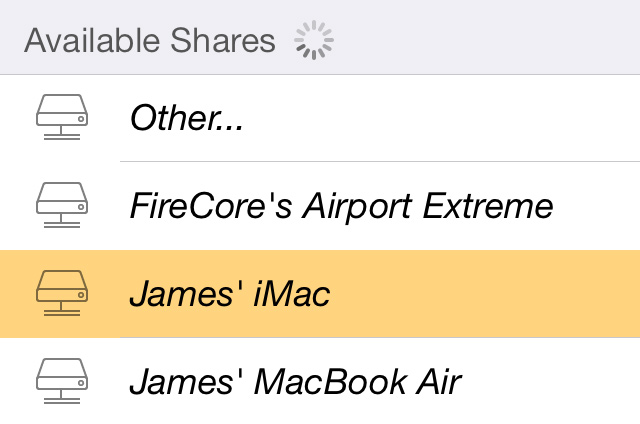
Stap 3. Selecteer het apparaat waarmee u verbinding wilt maken en voer de gebruikersnaam en het wachtwoord in. U kunt ook een aangepaste Share Nameinstellen, die alleen wordt gebruikt om de share te identificeren in Infuse. Opmerking: Als u zowel de gebruikersnaam- als wachtwoordvelden leeg laat, maakt Infuse verbinding als gast, wat de beschikbare bestanden voor streaming kan beperken.
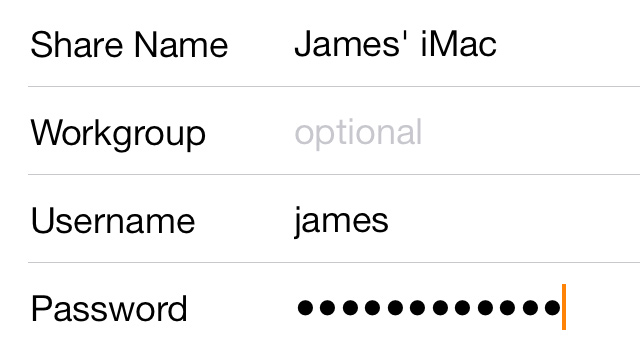
Stap 4. (optioneel) Als er geen apparaten worden gedetecteerd, kunt u handmatig een verbinding instellen door te tikken op het item Other... .
- Naam aandeel: Een naam die wordt gebruikt om het aandeel te identificeren in Infuse.
- Adres: Netwerkadres van de share. E.G. iMac.local of een IP-adres
- Werkgroep: (optioneel) Gebruikt bij verbinding met Windows-pc's. De standaardwerkgroepnaam is: WERKGROEP
- Gebruikersnaam: Gebruikersnaam gebruikt om in te loggen op de share. (Opmerking: Als je verbinding maakt met een Time Capsule of Airport Extreme stel je dit in op 'admin')
- Wachtwoord: Wachtwoord dat wordt gebruikt om in te loggen op de share
Bibliotheekfuncties zijn niet beschikbaar als u verbinding maakt via UPnP of DLNA.
Een aangepast aandeel maken (iOS/macOS)
Standaard maakt Infuse verbinding met de hoofdshare waarbij alle mappen zichtbaar zijn, maar dit kan worden aangepast zodat alleen een bepaalde map beschikbaar is. Dit wordt gedaan door een share in te stellen met een aangepast pad.
Om dit te doen, kun je de stappen onder #4 hierboven volgen die beschrijven hoe een handmatige verbinding wordt gemaakt. Het enige verschil is dat je een pad kunt toevoegen na de share in het veld Address , zoals hieronder getoond.
Sommige apparaten prefereren de ene slash boven de andere, dus als "/" niet werkt, kun je "\" proberen.
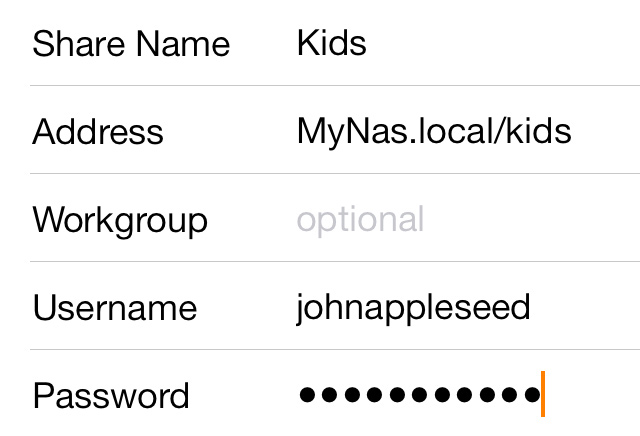
Een nieuwe share maken (Apple TV)
Stap 1. Tik op de knop Toevoegen die verschijnt nadat u Infuse hebt gestart en selecteer het menu Aandelen.
Stap 2. In het aandelenmenu toont Infuse alle apparaten die het in uw lokale netwerk kan detecteren. Selecteer degene waarvan je wilt streamen.
Opmerking: Als er geen apparaten in de lijst staan, kun je op de optie 'Andere...' tikken om handmatig een share aan te maken.
Stap 3. Voer indien nodig de gebruikersnaam en het wachtwoord voor het apparaat in.
Als u zowel de gebruikersnaam- als wachtwoordvelden leeg laat, maakt Infuse verbinding als gast, wat de beschikbare bestanden voor streaming kan beperken.
Stap 4. Na het opslaan van het apparaat zal Infuse de verbinding testen en u vragen een of meer favorieten toe te voegen. Favorieten zijn snelkoppelingen naar mappen die worden weergegeven op het startscherm van Infuse.
Je moet minstens één favoriet toevoegen om video's op Apple TV te kunnen bekijken.
Stap 5. Om een favoriet toe te voegen, zoekt u gewoon de map die u wilt toevoegen, markeert u deze en tikt u/houdt u de selectieknop ingedrukt om de map op te slaan.
Problemen oplossen
Als je problemen ondervindt bij het gebruik van SMB of trage snelheden ziet, kun je proberen de optie 'SMB Version' aan te passen die je kunt vinden bij het bewerken van de share details.
- Auto (standaard) - Automatisch de beste versie van SMB voor je apparaat selecteren
- SMB3 - Alleen verbinding maken met SMB3
- SMB2 - Alleen verbinding maken met SMB2
- SMB1 - Alleen verbinding maken met SMB1
- Legacy - Verbinding maken via een alternatieve SMB-implementatie die compatibel is met bepaalde apparaten (alleen SMB2 en SMB1)
SMB3 heeft een optionele coderingsfunctie die een extra beveiligingslaag toevoegt. In sommige gevallen kan dit echter leiden tot lagere prestaties vanwege de extra beveiligingsoverhead. Als je SMB3 gebruikt en tragere snelheden ziet dan verwacht, kun je proberen "Transport encryption" (of iets dergelijks) uit te schakelen op je server. Hierdoor kun je profiteren van de verbeterde verbindingsbeveiliging van SMB3, maar met dezelfde snelheden als SMB2.